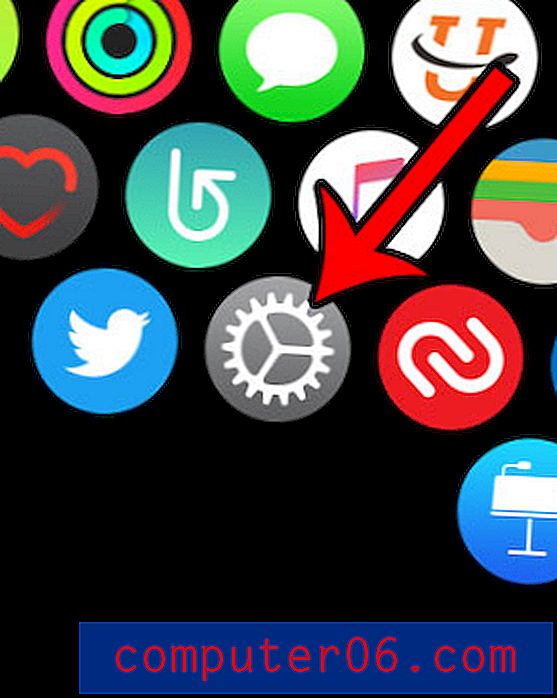Jak dodawać numery stron w Dokumentach Google
Numery stron w dokumencie są kluczowym elementem dla wielu szkół i organizacji. Dokumenty można łatwo rozdzielić, co może utrudnić prawidłowe złożenie tego dokumentu.
Być może znasz numery stron w Microsoft Word, ale interfejs w Dokumentach Google różni się nieco od produktu Microsoft. Jednak w obu aplikacjach występuje wiele takich samych funkcji, w tym możliwość dodawania numerów stron do dokumentu. Nasz przewodnik poniżej pokaże Ci, gdzie dodać numery stron w Dokumentach Google.
Jak wstawić numery stron do dokumentu Dokumentów Google
Kroki w tym przewodniku pokażą, jak wstawiać numery stron do dokumentu w Dokumentach Google. Te numery stron dostosowują się automatycznie podczas dodawania lub usuwania stron.
Krok 1: Przejdź do Dysku Google na stronie https://drive.google.com/drive/my-drive, a następnie kliknij dwukrotnie plik Dokumentów Google, do którego chcesz dodać numery stron.
Krok 2: Kliknij zakładkę Wstaw u góry okna.

Krok 3: Wybierz opcję Numer strony z menu, a następnie kliknij typ numeru strony, którego chcesz użyć w tym dokumencie.
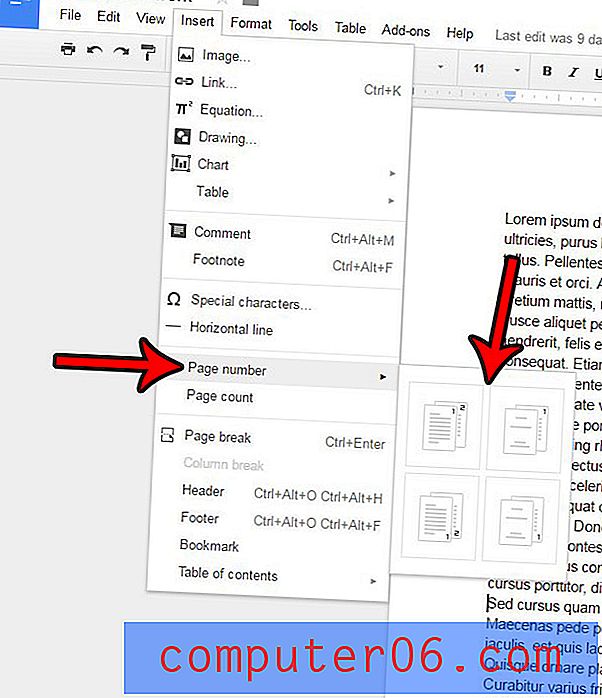
Opcje numeracji stron dostępne w Dokumentach Google są wyjaśnione na poniższym obrazku.
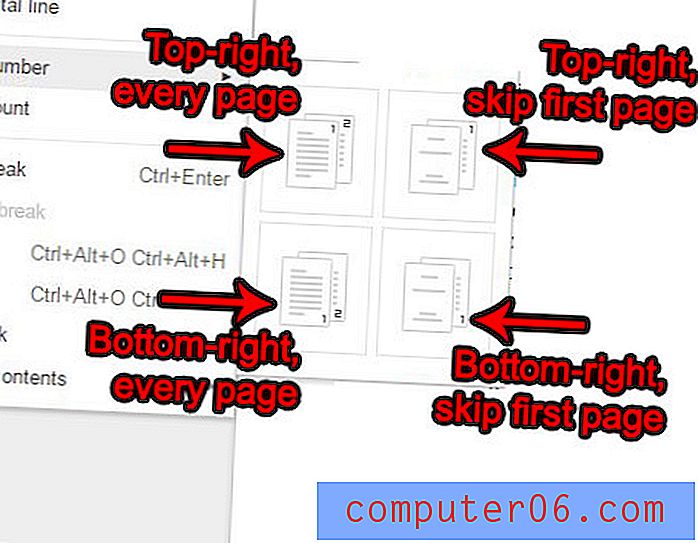
- Opcja w lewym górnym rogu - Numer strony w prawym górnym rogu strony, na każdej stronie.
- Opcja w prawym górnym rogu - Numer strony w prawym górnym rogu strony, ale pomijanie pierwszej strony.
- Opcja u dołu po lewej - Numer strony w prawym dolnym rogu strony, na każdej stronie.
- Opcja u dołu po prawej - Numer strony w prawym dolnym rogu strony, ale pomijanie pierwszej strony.
Czy chcesz przełączyć dokument na orientację poziomą, tak jak dokument używany w przykładowych obrazach powyżej? Dowiedz się, jak zmienić orientację strony w Dokumentach Google, jeśli wolisz używać orientacji poziomej zamiast pionowej.